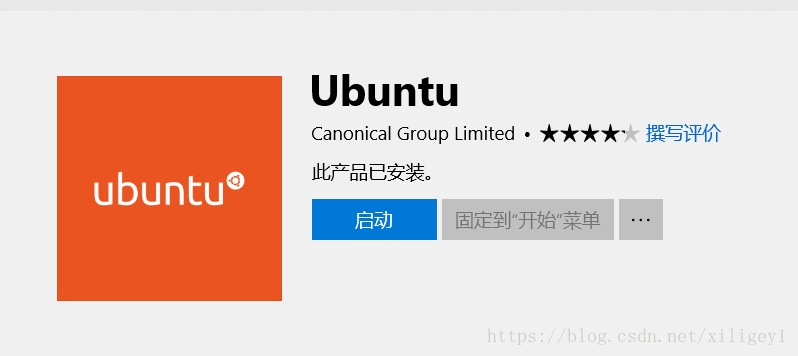Windows10下安裝Ubuntu子系統
鄙人之前是用虛擬機器搭的Ubuntu系統,使用者體驗一般般,拷貝檔案什麼的都不是很方便。之後發現可以在windows10上裝一個Ubuntu子系統,而且這個Ubuntu子系統可以直接訪問Windows系統裡的磁盤裡的資料,簡直不要太6。
開啟windows10應用商店搜Ubuntu
點選安裝按鈕(我這裡是已經安裝好了的),然後等待安裝完成
第一次安裝Linux的Windows子系統時,系統會提示您建立一個UNIX使用者名稱和密碼:
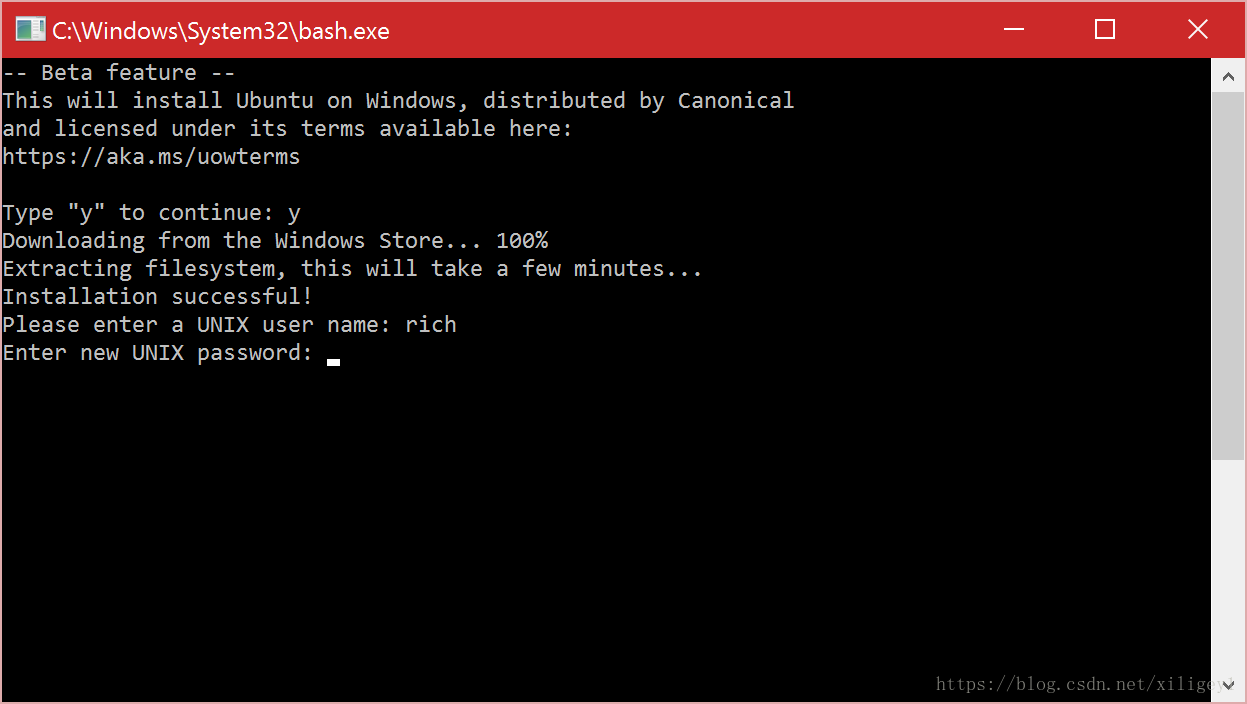
輸入你的使用者名稱和密碼即可
在ubuntu子系統上的終端訪問windows磁碟資料的方式:
cd /mnt
ls可以看到這裡的c和d資料夾(代表windows的c盤和d盤)
相關推薦
Windows10下安裝Ubuntu子系統
鄙人之前是用虛擬機器搭的Ubuntu系統,使用者體驗一般般,拷貝檔案什麼的都不是很方便。之後發現可以在windows10上裝一個Ubuntu子系統,而且這個Ubuntu子系統可以直接訪問Windows系統裡的磁盤裡的資料,簡直不要太6。 開啟windows
windows10下安裝ubuntu 14.04
參考連結:http://www.jianshu.com/p/2eebd6ad284d 宣告:此連結與本人安裝時的步驟基本一致,本人採用的是優盤安裝。 補充說明: 1、點選你電腦最左下角那個標,然後右鍵,磁碟管理,在你的現有的盤中分出來一個至少200G的容量供ubuntu系統
win10下安裝Ubuntu子系統
很有意思,首先 右鍵選中應用和功能,然後選擇程式和功能 點選啟用或關閉Windows功能,然後在“適用於Linux的Windows子系統”前面打勾”,可能會讓你重啟系統,那就重啟吧~ 繼續右鍵win,然後選擇設定,啟用開發人員模式,可能要等一會兒,安裝的挺慢
win10 下安裝 ubuntu 子系統的完全指北
最近在搞 C++ 相關的東西,因為在 Linux 下開發會比較流暢舒適,而公司配的電腦都是 windows 的,之前都是在 vmware 中安裝個 ubuntu 虛擬機器,但這種有時候比有點卡頓。所以今天就嘗試一下看有沒有其他的途徑,結果發現了 win10 的 wsl 是一個非常棒的選擇。下面就一起來看看如何
windows10應用商店下安裝kali子系統
Updating Kali Linux on WSLUpdating Kali Linux on WSL is no different from any other instance of Kali:apt-get updateapt-get dist-upgradeInstalling Penetrati
Windows10上安裝Linux子系統(WSL2,Ubuntu),配合Windows Terminal使用,還要什麼自行車
Linux 的 Windows 子系統可讓開發人員按原樣執行 GNU/Linux 環境 - 包括大多數命令列工具、實用工具和應用程式 - 且不會產生傳統虛擬機器或雙啟動設定開銷。 ## WSL 說白了安裝Linux就是基於WSL,之前WSL 1 我沒使用,現在WSL 2 了於是試了下,反正體驗不錯。對於我這種
Windows10 下安裝配置IIS + MySQL5.7.19 + nginx1.12.1 + php7.1.7
fast ble 安裝 local 映射 int 網頁 ces internet 環境: VMWare Workstation Player12 Windows10 Pro x64 一、安裝系統 vmware 會采用 fast install 方式很快裝完,無
windows10 下安裝tensorflow 並且在jupyter notebook 上使用tensorflow
回車 電腦 con 支持 連接 span python cond tps 1.安裝jupyter notebook並配置環境 首先建議大家安裝anaconda,最新版本請到官網下載(點擊下載連接),沒錯,直接點擊下載python3.6版本的(當然選擇做自己電腦相應的
win10下安裝Ubuntu之如何設置easybcd(有效)
orf 安裝 mage bsp 選擇 font pan 說明 blog 由於最近要學習TensorFlow,所以準備安裝Ubuntu雙系統 參考教程如下:http://www.jianshu.com/p/2eebd6ad284d 【Windows10+Ubuntu雙系統
windows10下安裝Mysql 5.6(zip格式安裝包)
name get fff IT 需要 步驟 5.6 span packet 5.6的安裝包是一個zip文件,裏面包含了data(有表空間文件和日誌文件),bin等文件夾。不同於以往的只需要雙擊安裝.msi就行了。因此,在此記錄下安裝包是.zip時的安裝步驟。 1
VirtualBox下安裝Ubuntu Server 16.04
使用 title topic 另一個 主機名 pen 啟動 類型 布局 安裝環境: Windows;確保磁盤空間足夠,一般需要8個G左右。 所需文件: 首先在Ubuntu的官網上下載.iso的鏡像文件,鏈接是:http://www.ubuntu.org.cn/server;
Windows10下安裝MySQL8.0
com 出現 9.png 官網下載 window down pat -i 系統 1:首先去官網下載安裝包 下載地址:https://dev.mysql.com/downloads/mysql/ 這是我下載版本 2:將解壓文件解壓到你安裝的目錄:E:\mysql
VirtualBox下安裝ubuntu圖文教程以及軟件安裝
inf -c inux IV 安裝過程 提醒 uid 技術分享 來安 一. 下載安裝VirtualBox 官網下載VirtualBox,目前版本:VirtualBox 5.1.8 for Windows hosts x86/amd64 下載好了安裝VirtualBox,
VMware12環境下安裝Ubuntu的vmware-tools
默認安裝 sudo命令 說明 htm 方法 mount http 情況 ML 方法①:圖形界面安裝 總的來說,根據分為三個步驟。 步驟一: 點擊 :虛擬機—–>安裝VM tools 然後發現桌面會跳出如下問題: 客戶機操作系統已將 CD-ROM 門
win10 pro安裝ubuntu 子系統
pow win optional class -i for aov nss soft 1.以管理員運行powershell命令,打開功能“Windows Subsystem for Linux”: Enable-WindowsOptionalFeature -Online
Windows10下安裝CentOS7雙系統
web window com windows10 csdn font article https .sh 參考: 參考1 參考2 Windows10下安裝CentOS7雙系統
Windows10下安裝與破解IntelliJ IDEA2018
IDEA 全稱 IntelliJ IDEA,是java語言開發的整合環境,IntelliJ在業界被公認為最好的java開發工具之一,尤其在智慧程式碼助手、程式碼自動提示、重構、J2EE支援、各類版本工具(git、svn、github等)、JUnit、CVS整合、程式碼分析、 創新的GUI設計等方面的
——Windows10下安裝pystan C ++編譯器
安裝fbprophet時會遇到很多坑 安裝Visual C++ 2015 Build Tools 安裝pystan 安裝fbprophet 第一步:PyStan在Windows 下安裝C ++編譯器 有幾種方法可以安裝MingW-w64編譯器工具鏈,但是在這些說明中
windows10下安裝tensorflow的gpu版本
剛入坑深度學習領域,於是嘗試在windows10下安裝tensorflow的gpu版本,剛開始看了網上的部落格的安裝方法在細節上差異較大,不知道選擇哪一種方法入坑,於是就參照tensorflow的官網進行安裝。 tensorflow的官網安裝教程如下: tensorflow的官網安裝教程 國
Windows10 下啟用Linux子系統並設定中文環境
1、啟用開發者模式 設定-更新和安全-針對開發人員-開發人員模式-等待完成 2、設定-程式和功能-啟用或關閉windows功能-適用於Linux的Windows子系統-確定-等待安裝完成並重啟PC 3、安裝Linux 開啟windows10的應用商店,搜尋Linux,選擇需